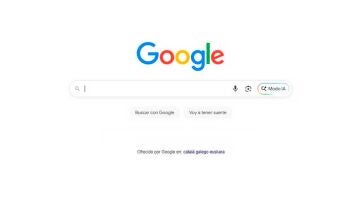Apps
Cómo dibujar a mano alzada sobre una imagen en Google Fotos
Una nueva forma de editar las imágenes en Google Fotos se estrena ahora, dibujando a mano alzada.

Publicidad
La aplicación de fotos de Google nos ayuda a almacenar de manera ordenada y sin necesidad de estar pendientes de ello. Ese es el gran valor de la aplicación y la web de Google Fotos, que es capaz de ofrecer un seguimiento y orden de nuestra biblioteca en segundo plano, sin enterarnos. Pero en los últimos tiempos Google Fotos también se ha convertido en una excelente forma de editar rápidamente las fotografías, no solo aplicando filtros de color o estabilizando diferentes parámetros de forma automática, sino que además ahora nos permite también editar de una manera diferente estas imágenes, personalizándolas al máximo con nuestros trazos y textos.
Así puedes editar las imágenes dibujando sobre ellas
En la aplicación de fotografía de Google desde hace tiempo podemos editar las imágenes con diferentes parámetros, sobre todo automáticos, que nos permiten darle un mejor aspecto a las imágenes, optimizando mejor el color, los contrastes y diferentes facetas de la fotografía que Google maneja perfectamente. Aunque hay una parte del editor que es manual, y que nos permite elegir por ejemplo la intensidad del color, el brillo y otros parámetros. Ahora ese editor manual se enriquece con una nueva función que nos permite más libertad a la hora de darle un toque personal a las imágenes.
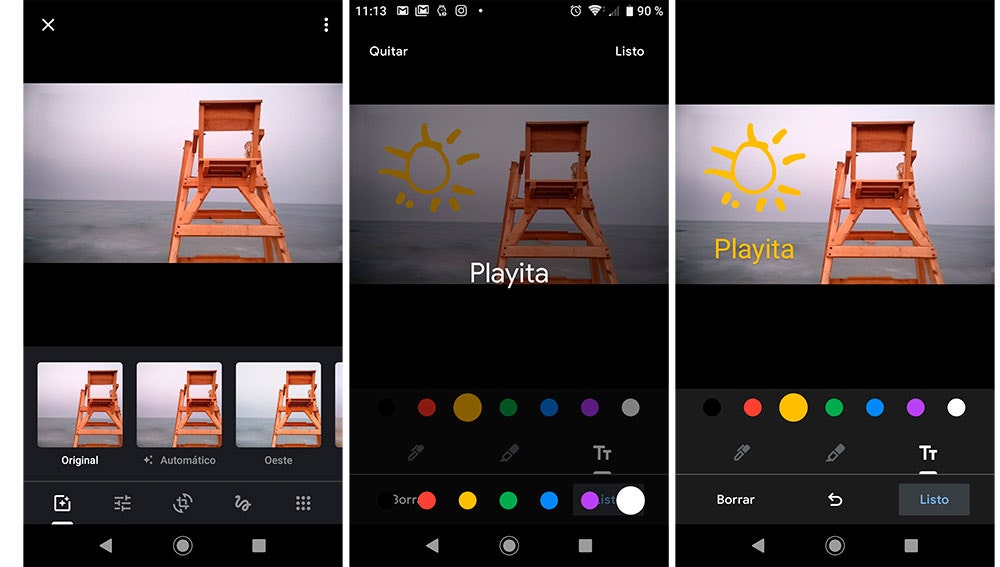
Porque entre los iconos que había disponibles para realizar esta edición, ahora podemos acceder a uno nuevo, que es el de la escritura o el dibujo a mano alzada, y que además nos permite añadir textos personalizados. Con esta función, que se encuentra a la derecha de la de recorte de la imagen, podemos hacer dos cosas. Por un lado, dibujar a mano alzada sobre la imagen lo que queramos, o incluso escribir también a mano alzada sobre la fotografía. Siempre eligiendo el color y el grosor con el que lo queremos hacer. Por tanto una vez elegimos el tipo de trazo y el color, solo tenemos que deslizar los dedos sobre la pantalla para dibujar o señalar lo que queramos en ella.
Entre las opciones de este método de mano alzada, podemos elegir también a la derecha una opción para poder escribir texto. Esta vez no es a mano alzada, sino que elegimos una tipo con la que vamos a escribir sobre la pantalla. Una vez que lo elegimos, podemos seleccionar también el color de este texto. Una vez que lo hacemos pulsamos sobre la pantalla para poder escribir lo que queramos. Una vez escrito, solo nos falta arrastrar ese texto con el dedo para ubicarlo donde más nos apetezca dentro de la imagen.
Una vez que terminamos la edición pulsamos sobre el botón “listo” en la parte superior derecha de la pantalla, para que se guarden los cambios y podemos compartir con quien queramos esa imagen completamente personalizada con nuestros garabatos. Sin duda es una manera sencilla y directa de darle un toque diferente a nuestras imágenes, algo que hasta ahora nos suponía tener que instalar una app adicional, y que ya no es necesario. Asegúrate de haber actualizado tu versión de Google Fotos a la última versión para disfrutar de esta opción.
Publicidad